画像URLをコピー&ペーストする方法
Home”一般的な記事(ランダムなトピック)”

日付:November9、2020
インターネット上には何十億もの写真がありますが、目を引くのは一部だけです。 これらの写真は簡単にダウンロードできますが、解像度が壁紙として選択したときにデスクトップ画面を完全に引き継ぐのに十分でない場合はど 逆画像検索は、同様の画像を探すのに役立ち、画面に合った解像度を簡単に見つけることができます。
画像を使用してアイテムを検索
それはあなたが購入したいアイテムだが、あなたの予算に合った価格を見つけることができない場合であっても、逆画像検索は、アイテムが存在しているどのように多くのサイトで見つけることができ、うまくいけば、あなたは合理的な価格でそれを見つけることができます。 Image finderは、検索エンジンのデータベースで好きな画像に似た画像を検索することができます。
URLで画像を検索
URL(Uniform Resource Link)は、インターネット上の画像の場所であり、このアドレスは、指定されたアドレスから画像を取得するための画像 GoogleのブラウザChromeとFirefox、またはAppleのSafariを使用している場合は、画像のURLをコピーする2つの簡単な方法があります。最初の方法は、画像を右クリックして「画像アドレスのコピー、画像のURLのコピー、または画像の場所のコピー」オプションを探すことです。
最初の方法は、
画像を右クリックして、「画像アドレスのコピー、画像のURLのコピー、または画像の場所のコピー」オプションを探します。 下のメニューはGoogle Chromeのもので、画像を右クリックして画像アドレスをコピーするオプションがあります。 完了したら、DupliCheckerのreverse image searchタブに移動し、enter URLと表示されている検索ボックスを探し、フィールドを右クリックしてpasteを選択するか、ctrl+Vのショートカットキーを

時には、人々が誤って画像の正確なアドレスをコピーしないので、画像の拡張子を認識している入力したアドレスが正しいかどうかを確認してください画像の場所かどうか。 あなたがしなければならないのは、URLの最後に次のような拡張子を探すことだけです。
。JPG,.PNG、JPEGはインターネット上で最も一般的に使用される画像拡張機能ですので、コピーしたアドレスがそのように見える場合は正しいものです。続きを読む:Googleの画像検索認識AIインテリジェンス
第二の方法
は、ブラウザのURLバーからアドレスをコピーできるようになります新しいタブ あなたがしなければならないのは、トリプルクリックでURL全体を選択し、それを右クリックしてコピーオプションを選択し、最初の方法で使用したのと P>
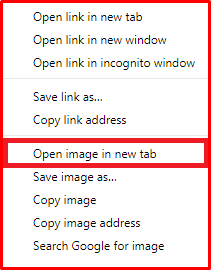
Internet Explorer
Internet Explorerを使用している場合は、次の手順に従って、internet Explorerのリンクをコピーする必要があります。画像:
- 画像を右クリック
- プロパティを選択
- アドレス(URL)を検索
- 左クリックを保持し、カーソルをドラッグしてURL全体を強調表示
- それを右クリ逆画像検索を好むべきですか?
Leave a Reply